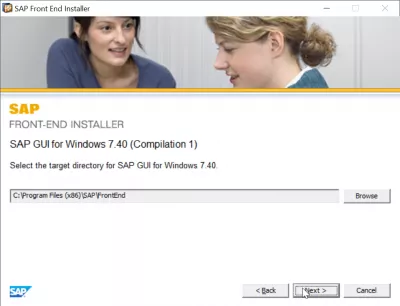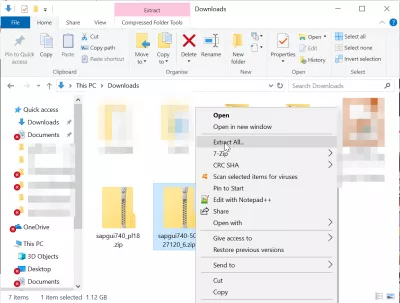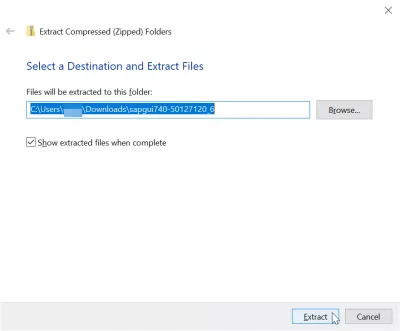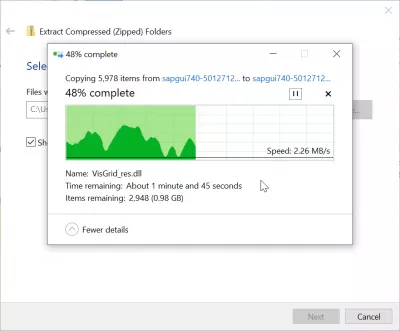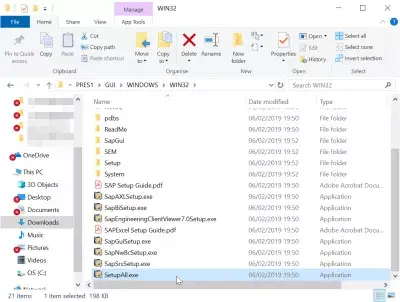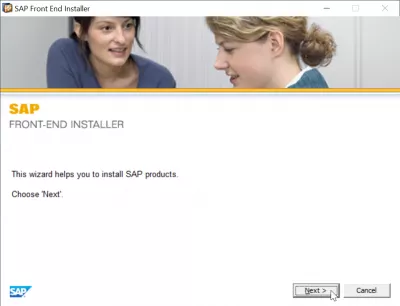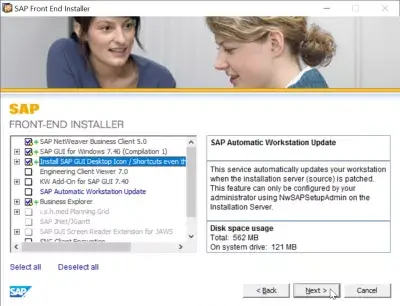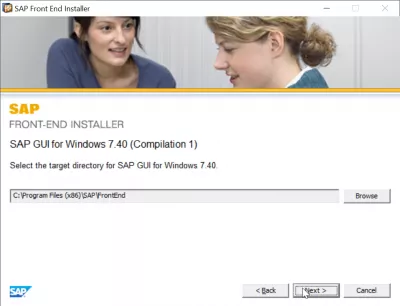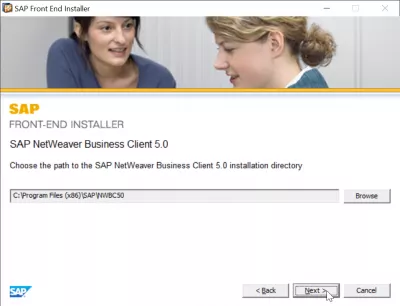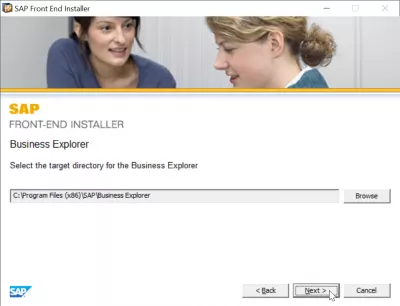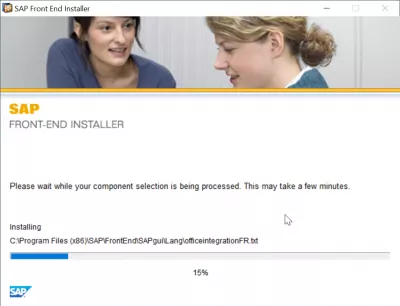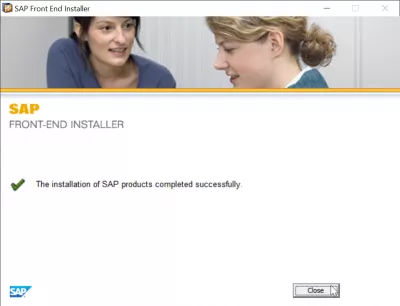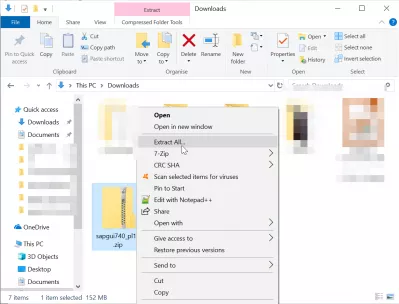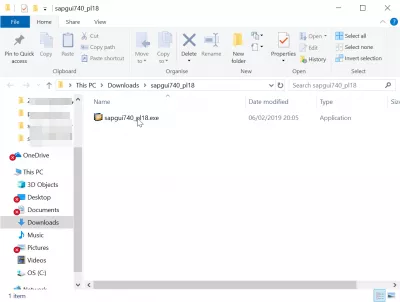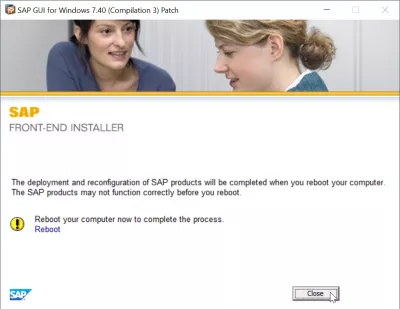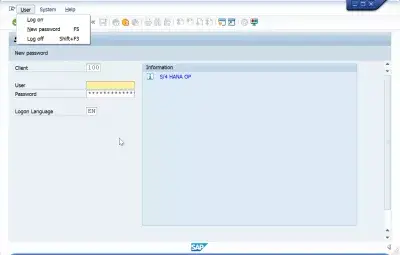Etapes d'installation de l'interface graphique SAP 740
Comment installer SAP GUI 740
Pour installer SAP Logon 740, suivez les étapes d'installation ci-dessous:
- Téléchargez et décompressez l'installateur,
- Démarrer l'installateur SetupAll,
- Suivez les instructions de l'assistant d'installation,
- Répéter l'opération avec le fichier de correctif,
- Redémarrer l'ordinateur,
- Démarrer la connexion SAP,
- Ajouter un serveur dans la liste de serveurs SAP 740.
Voir ci-dessous en détail ces étapes expliquées avec des captures d'écran.
Si vous recherchez un programme d'installation frontal SAP à télécharger ou un accès SAP IDES, vérifiez l'excellent Michael Management Corporation.
Installateur frontal SAP et accès SAP IDES pour la pratiqueLa première étape consiste à télécharger les fichiers correspondants, qui doivent être un programme d’installation et un correctif. Les fichiers occupent plus de 1 gigaoctet d'espace disque lorsqu'ils sont compressés. Par conséquent, assurez-vous de disposer de suffisamment d'espace disque et d'une connexion suffisante avant de télécharger et d'installer.
Une fois téléchargé, commencez à décompresser le fichier en cliquant avec le bouton droit de la souris sur l’archive dans l’explorateur de fichiers.
Sélectionnez le dossier dans lequel les fichiers doivent être extraits. Assurez-vous qu'au moins 2 Go d'espace disque est disponible pour extraire tous les fichiers.
La décompression des archives compressées prendra un certain temps car il faut créer près de 2 gigaoctets de données.
Démarrer l'installateur SetupAll
Une fois l'archive entièrement extraite, accédez au dossier dossier d'installation SAP> PRES1> GUI> WINDOWS> WIN32> SetupAll.exe et exécutez le fichier exécutable pour démarrer l'installation de SAP GUI 740.
Suivez les instructions de l'assistant d'installation
L'assistant d'installation de SAP GUI vous guidera tout au long de l'installation. Commencez par cliquer sur suivant.
Le deuxième écran vous permettra de sélectionner les composants à installer. Assurez-vous de sélectionner SAP GUI pour Windows 7.40 et l'icône / les raccourcis Installer le bureau SAP GUI.
Assurez-vous que l'espace disque mentionné dans le programme d'installation est disponible sur le disque.
Ensuite, sélectionnez un dossier d’installation, qui est par défaut le dossier des fichiers programme. Il est nécessaire de disposer d'au moins un gigaoctet d'espace libre et peut-être davantage en fonction des options sélectionnées dans l'assistant.
Un autre écran demandera le répertoire d’installation de netweaver, il peut être laissé par défaut.
Et la même chose sera demandée pour l'installation de Business Explorer.
Les composants de l'interface graphique SAP seront installés sur votre ordinateur, opération qui peut prendre un certain temps, en fonction des capacités de l'ordinateur.
Une fois l'installation terminée, toutefois, ne démarrez pas tout de suite avec SAP et pensez d'abord à installer le dernier correctif pour la version de l'interface graphique.
Répéter l'opération avec le fichier de correctif
Les mêmes opérations doivent être suivies pour installer le correctif SAP correspondant à la version de l'interface graphique. Cependant, la taille du fichier est beaucoup plus petite, avec 152 Mo pour l’archive. Commencez par décompresser le fichier compressé sur l'ordinateur.
Le dossier de correctifs ne comprend qu'un seul fichier exécutable pouvant être exécuté directement.
Redémarrer l'ordinateur
Une fois l’installation du correctif terminée, il vous sera demandé de redémarrer votre ordinateur avant de lancer le programme SAP.
Le programme d’installation de SAP GUI inclut un lien pour redémarrer l’ordinateur, qui peut être utilisé à la place de l’option de redémarrage du menu d'alimentation de Windows.
Démarrer la connexion SAP
De retour sur le bureau après l'installation de SAP GUI 740 et le redémarrage de l'ordinateur, l'icône SAP Logon devrait être disponible sur le bureau.
Vous pouvez maintenant ouvrir l'interface graphique SAP 740, Ajouter un serveur dans SAP 740 et démarrer une nouvelle session SAP.
Si vous avez besoin d'un système SAP pour vos essais ou votre formation et accédez à d'excellentes formations, voir ci-dessous pour un accès à un environnement Michael Management Corporation. L'accès à SAP peut être acquis pour aussi peu que 99 $ / mois, et ils fonctionnent très bien.
Vous ne serez pas en mesure de trouver un accès gratuit au serveur SAP, car il n’existe pas, mais vous pouvez en louer un en cliquant sur le lien ci-dessous aussi longtemps que vous le souhaitez.
Questions Fréquemment Posées
- Où puis-je trouver l'installateur frontal SAP?
- Si vous avez besoin de trouver et d'installer le programme d'installation SAP pour télécharger ou accéder à SAP IDES, consultez l'excellente société Michael Management.
- Y a-t-il des exigences système ou des problèmes de compatibilité spécifiques à considérer lors de l'installation de SAP GUI 740?
- L'installation de SAP GUI 740 peut nécessiter la vérification de la compatibilité des systèmes, en particulier avec les systèmes d'exploitation ou le matériel plus anciens.
Installation de la vidéo SAP GUI

Yoann Bierling est un professionnel de l'édition Web et du conseil numérique, ayant un impact mondial grâce à l'expertise et à l'innovation dans les technologies. Passionné par l'autonomisation des individus et des organisations à prospérer à l'ère numérique, il est poussé à fournir des résultats exceptionnels et à stimuler la croissance grâce à la création de contenu éducatif.